OpenLiteSpeed je webový server s otevřeným zdrojovým kódem vyvinutý společností LiteSpeed Technologies, open source verze komerčního webového serveru LiteSpeed.
OpenLiteSpeed je vysoce výkonný HTTP server a dokáže zpracovat stovky a tisíce současných připojení s velmi nízkou spotřebou zdrojů.
OpenLiteSpeed je k dispozici pro Linux , OS X, Solaris a FreeBSD. Podporuje oba SPDY/3.1 a HTTP/2 síťových protokolů.
Funkce OpenLiteSpeed
- Vysoce výkonná architektura řízená událostmi.
- Nízká hmotnost, minimální využití procesoru a paměti.
- Pravidla pro přepis kompatibilní s Apache.
- GUI WebAdmin.
- Vylepšení prostřednictvím dostupných modulů.
- Umožňuje vytváření virtuálních hostitelů.
- Dodává se s webovým proxy serverem pro ukládání stránek do mezipaměti.
- Podporuje několik různých verzí PHP.
- Statistiky webového serveru v reálném čase
Nastavení úložiště OpenLitespeed
OpenLiteSpeed není k dispozici v CentOS 7 softwarová úložiště, takže musíte přidat OpenLiteSpeed úložiště.
Pomocí následujícího příkazu přidejte úložiště OpenLiteSpeed.
rpm -ivh http://rpms.litespeedtech.com/centos/litespeed-repo-1.1-1.el7.noarch.rpm
Výstup:
Načítání http://rpms.litespeedtech.com/centos/litespeed-repo-1.1-1.el7.noarch.rpmPříprava... ################## ############### [100%]Aktualizace / instalace... 1:litespeed-repo-1.1-1.el7.centos ############ ##################### [100 %]
Nainstalujte openLiteSpeed na CentOS 7:
Nyní nainstalujte OpenLiteSpeed 1.4.26 (chck) pomocí příkazu YUM.
yum -y install openlitespeed
Spusťte následující příkaz a zkontrolujte verzi OpenLiteSpeed a jeho modulů.
/usr/local/lsws/bin/lshttpd -v
Výstup:
LiteSpeed/1.4.26 Verze otevřeného modulu:modpagespeed 1.4.24-1.11.33.3 cache 1.54 modinspector 1.1 uploadprogress 1.1
Ovládání OpenLiteSpeed
Chcete-li spustit OpenLiteSpeed, spusťte:
/usr/local/lsws/bin/lswsctrl start
Chcete-li OpenLiteSpeed zastavit, spusťte:
/usr/local/lsws/bin/lswsctrl stop
Chcete-li restartovat OpenLiteSpeed, spusťte:
/usr/local/lsws/bin/lswsctrl restart
Chcete-li zkontrolovat stav běhu OpenLiteSpeed, spusťte:
/usr/local/lsws/bin/lswsctrl status
Výstup
litespeed běží s PID 3396.
Ve výchozím nastavení OpenLiteSpeed naslouchá na portu 8088 . Musíte tedy přidat pravidla brány firewall, aby byl povolen port 8088 pro přístup k webovému serveru.
firewall-cmd --zone=public --permanent --add-port=8088/tcpfirewall-cmd --reload
Zadejte URL s portem č. 8088 a zjistěte, zda máte přístup k OpenLiteSpeed nebo ne.
http://localhost:8088NEBO
http://your-ip-addr-ess:8088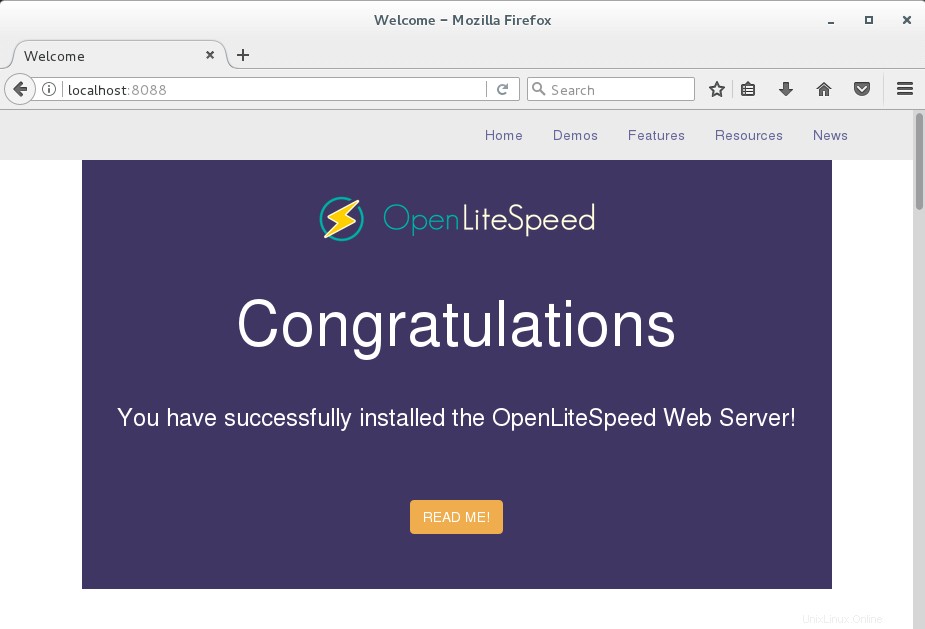
Výše uvedená stránka potvrzuje, že OpenLiteSpeed běží správně
Nainstalujte server MariaDB
Nyní nainstalujeme server MariaDB pomocí YUM příkaz.
yum -y nainstalujte mariadb mariadb-server
Spusťte server MariaDB.
systemctl start mariadb
Nastavte službu MariaDB tak, aby se spouštěla při každém spuštění.
systemctl povolit mariadb
Dále zabezpečte server MariaDB pomocí mysql_secure_installation příkaz.
Nainstalujte PHP
Jak bylo řečeno ve vlastnostech OpenLiteSpeed, podporuje různé verze instalace PHP, takže OpenLiteSpeed nakonfigurujeme s PHP v5.6 a V7.0. Přidejte úložiště EPEL pro získání závislých balíčků pro PHP.
rpm -ivh https://dl.fedoraproject.org/pub/epel/epel-release-latest-7.noarch.rpmVyberte jednu z verzí PHP pro konfiguraci OpenLiteSpeed.
OpenLiteSpeed s podporou PHP 5.6:
yum install -y lsphp56 lsphp56-common lsphp56-mysql lsphp56-gd lsphp56-process lsphp56-mbstring lsphp56-xml lsphp56-mcrypt lsphp56-pdo ls5-phpsbapplcmaOpenLiteSpeed s podporou PHP 7.0:
yum install lsphp70 lsphp70-common lsphp70-mysqlnd lsphp70-gd lsphp70-process lsphp70-mbstring lsphp70-xml lsphp70-mcrypt lsphp70-pdo lsphp7-phpapplcmalsphp7-soapplcmaNakonfigurujte OpenLiteSpeed
V této části nastavíme OpenLiteSpeed s PHP 5.6 a PHP 7.0 a také nakonfigurujeme OpenLiteSpeed pro poslech na standardním portu HTPP 80 a prostřednictvím konzole WebAdmin .
Ve výchozím nastavení Konzola WebAdmin poslouchána portu 7080 a tVýchozí účet OpenLiteSpeed je,
Uživatelské jméno:admin
Heslo:123456Doporučuji vám z bezpečnostních důvodů změnit výchozí heslo . Chcete-li změnit heslo administrátorské konzole OpenLigtSpeed, spusťte následující příkaz.
/usr/local/lsws/admin/misc/admpass.shVýstup:
Uveďte prosím uživatelské jméno administrátora. Toto je uživatelské jméno požadované pro přihlášení do administračního webového rozhraní. Uživatelské jméno [admin]:admin Zadejte heslo správce. Toto heslo je nutné pro přihlášení do administračního webového rozhraní. Heslo:Zadejte heslo Zadejte heslo znovu:Zadejte heslo znovu Uživatelské jméno/heslo správce bylo úspěšně aktualizováno!Firewall
Aktualizujte pravidla brány firewall, aby porty 7080 a 80 měly přístup ke konzole WebAdmin a webovému serveru.
firewall-cmd --zone=public --permanent --add-port=7080/tcpfirewall-cmd --zone=public --permanent --add-port=80/tcp firewall-cmd --reloadPřístup do WebAdmin Console
Otevřete webový prohlížeč a navštivte následující URL.
http://localhost:7080NEBO
http://your-ip-add-ress:7080Přihlaste se pomocí účtu správce a hesla, které jste nastavili před několika kroky.
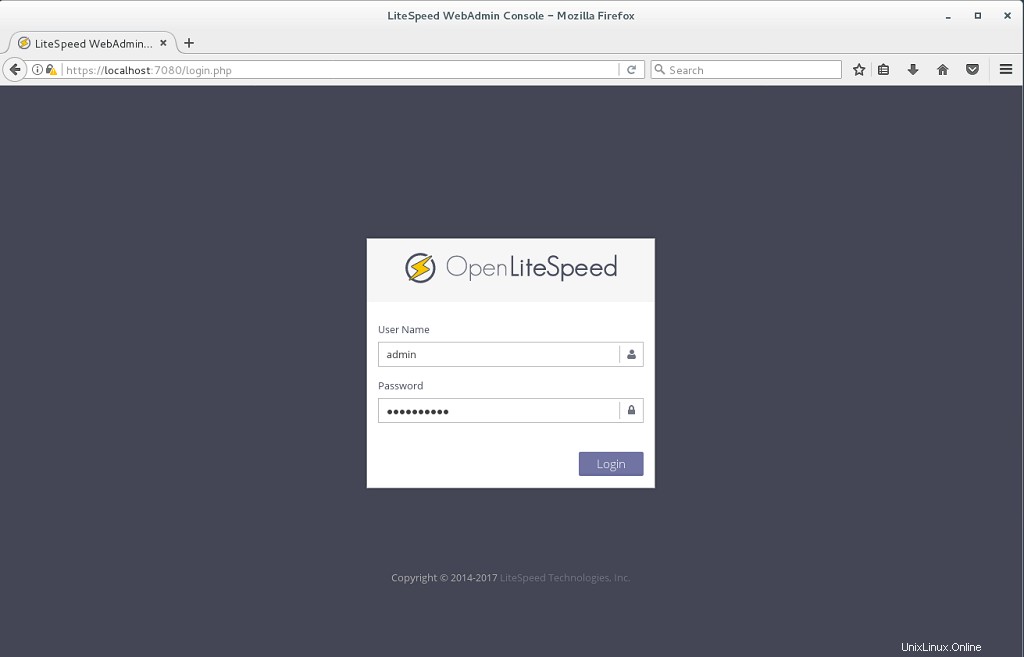
Ovládací panel:
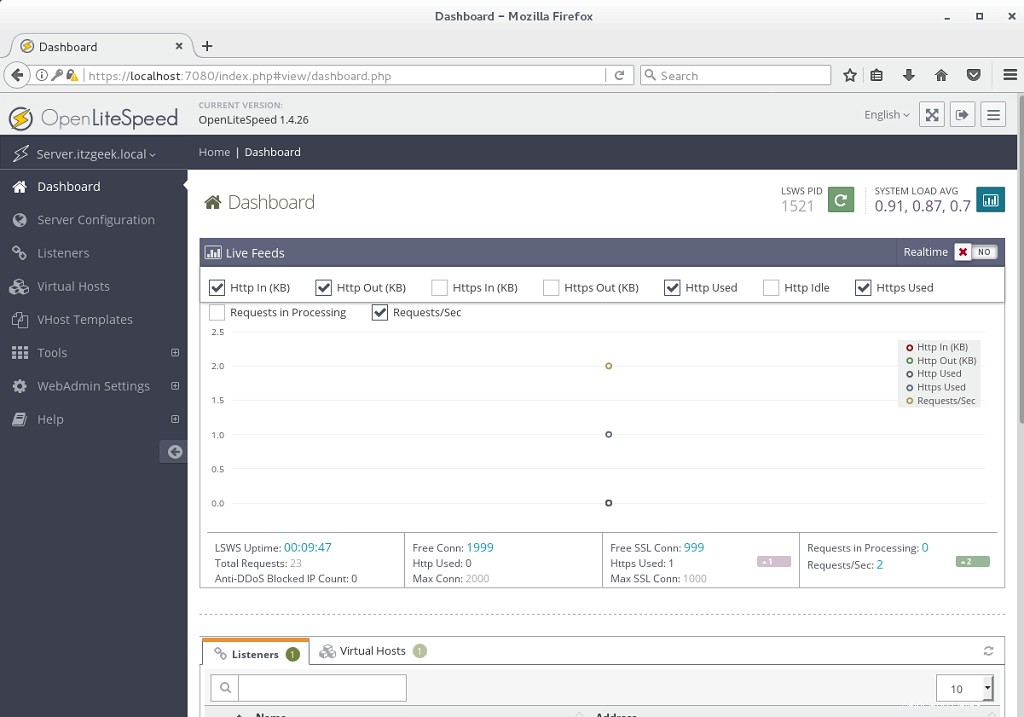
Konfigurace OpenLiteSpeed s PHP 5.6:
U OpenLiteSpeed nemusíte provádět žádné konfigurační změny, protože standardně používá PHP 5.6.
Konfigurace OpenLiteSpeed s PHP 7.0:
Jak jsem řekl dříve, OpenLiteSpeed používá PHP 5.6. Chcete-li mít PHP 7.0 s OpenLiteSpeed, postupujte podle níže uvedených kroků.
Na serveru již máme PHP 7.0. Přejděte tedy na „Konfigurace Sserveru ” –> “Externí aplikace “ –> „Přidat “.
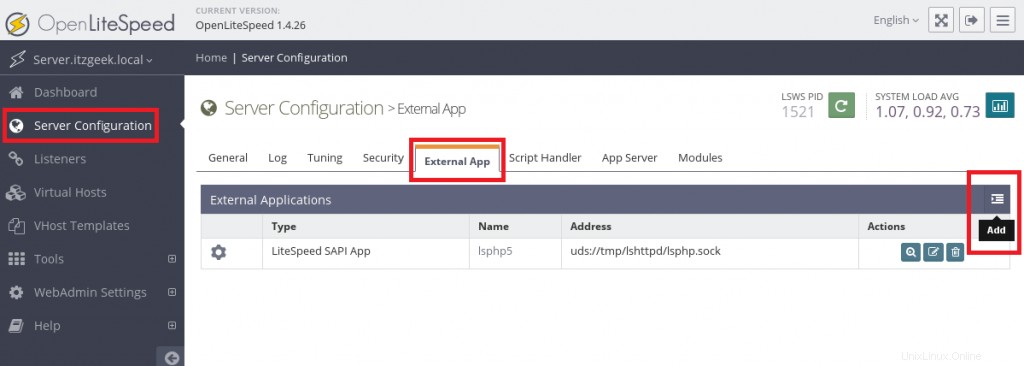
Vyberte „LiteSpeed SAPI App “ a poté klikněte na Další
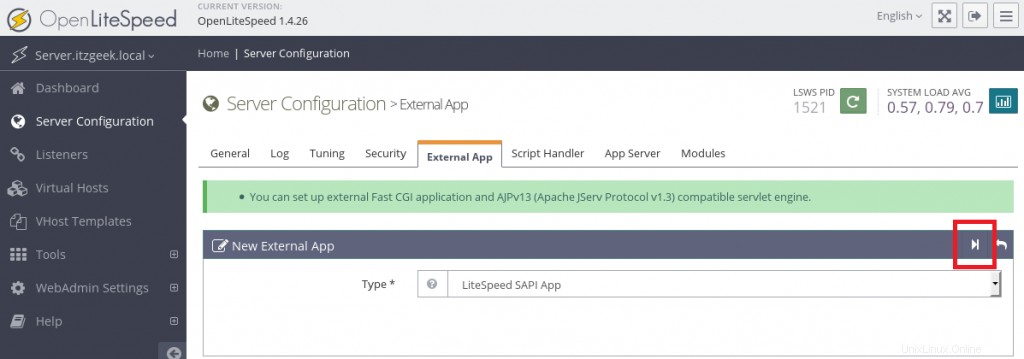
Přidejte níže uvedenou konfiguraci,
Jméno:lsphp7Adresa:uds://tmp/lshttpd/lsphp.sockMax připojení :35Prostředí:PHP_LSAPI_MAX_REQUESTS=500PHP_LSAPI_CHILDREN=35Časový limit počátečního požadavku (sekundy) :60Responsivní Časový limit Spuštění Ano0Command /usr/local/lsws/lsphp70/bin/lsphpBack Log:100Instances:1 Soft Limit paměti (bajty):2047MMemory Hard Limit (bajty):2047MProcess Soft Limit:400Process Hard Limit:500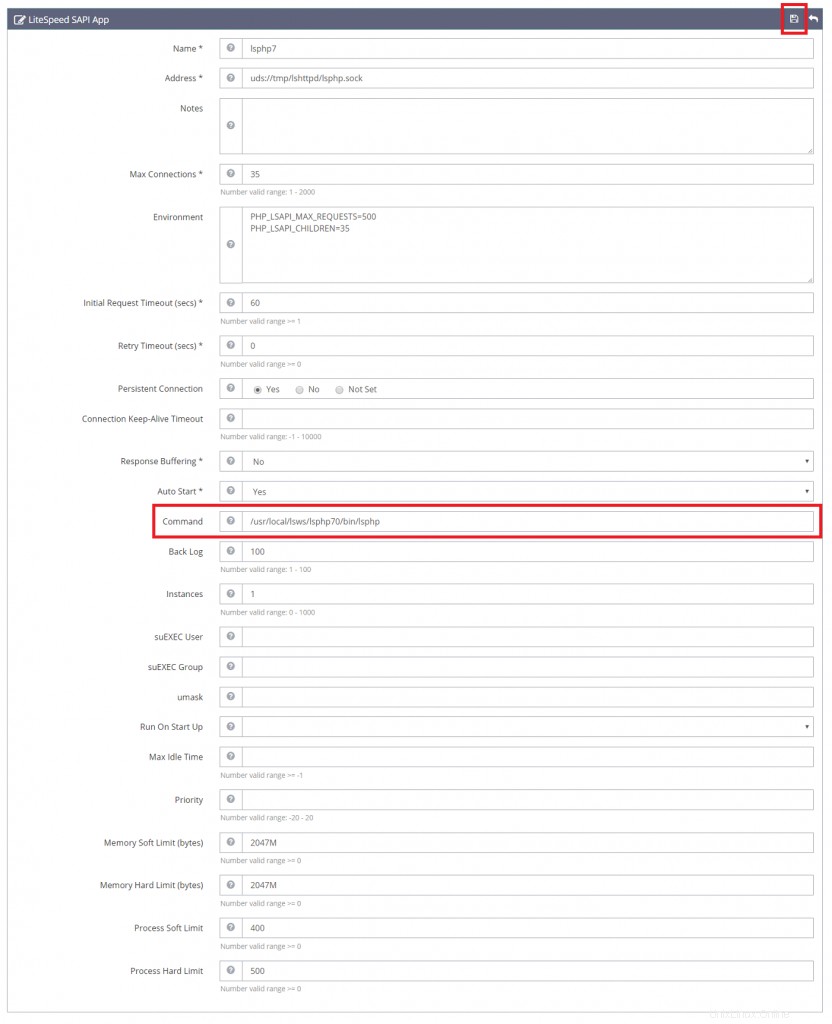
Kliknutím na tlačítko uložit konfiguraci uložíte.
Upravte výchozí obslužný program skriptu tak, aby používal PHP 7.0. Chcete-li to provést, přejděte na „Konfigurace serveru ” –> “Obsluha skriptu ” –> Upravit lsphp5 .
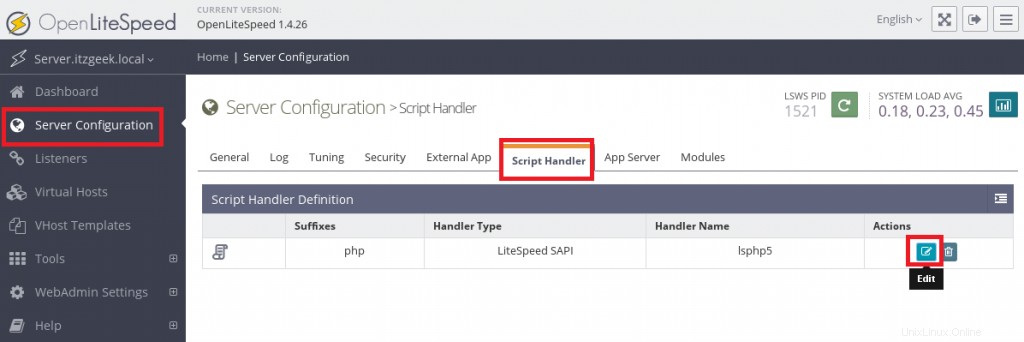
Aktualizujte pomocí následujících konfigurací.
Přípony:phpHandler Typ:liteSpeed Název SAPIHandler:lsphp7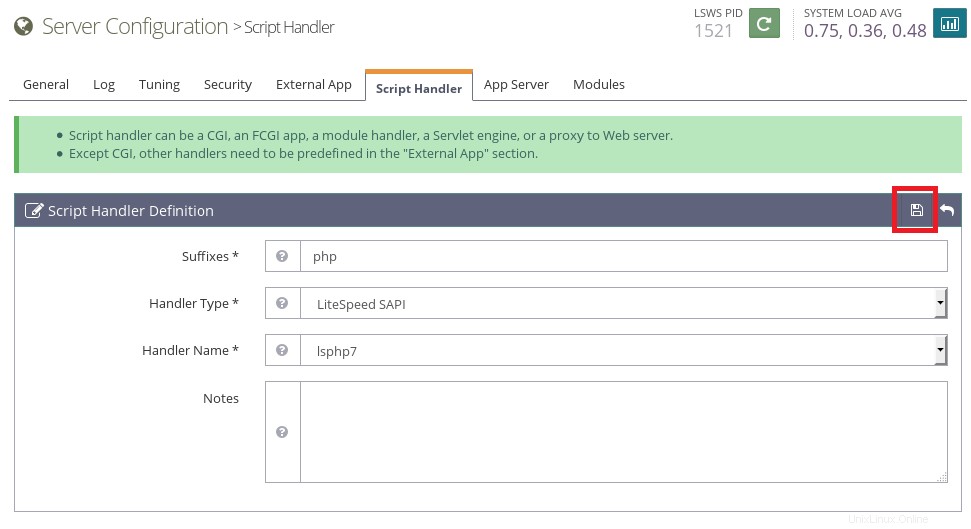
Klikněte na ikonu uložení.
Nakonfigurujte OpenLiteSpeed pro použití portu 80:
Přejděte na „Posluchači “ a klikněte na „ikona přiblížení ” ve Výchozím posluchače pro zobrazení konfigurace.
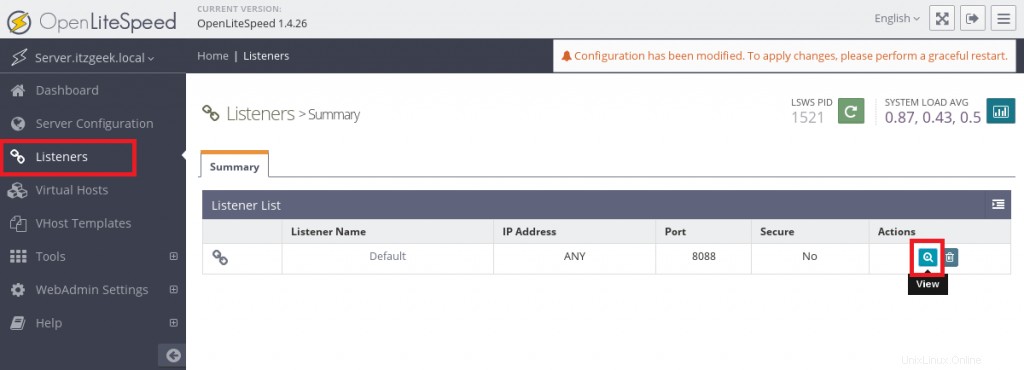
Upravte posluchače.
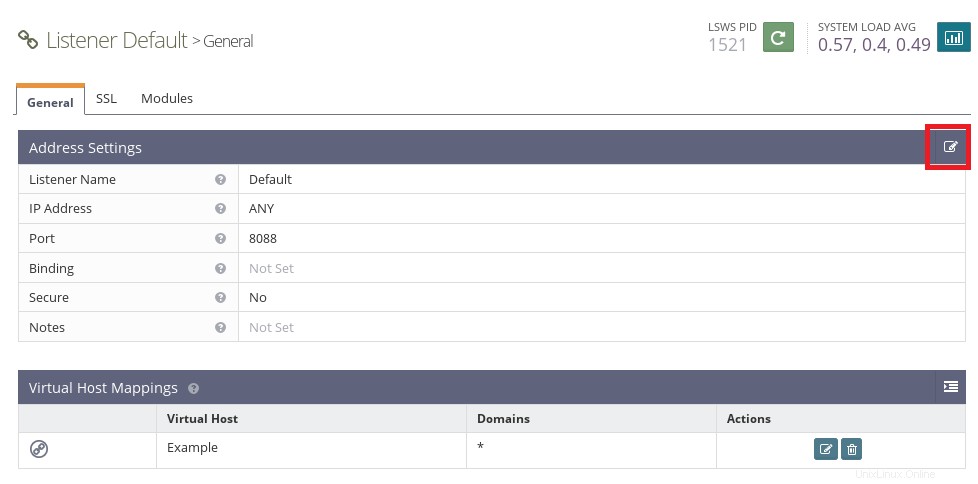
Aktualizujte pomocí následujících informací.
IP adresa:ANYPort:80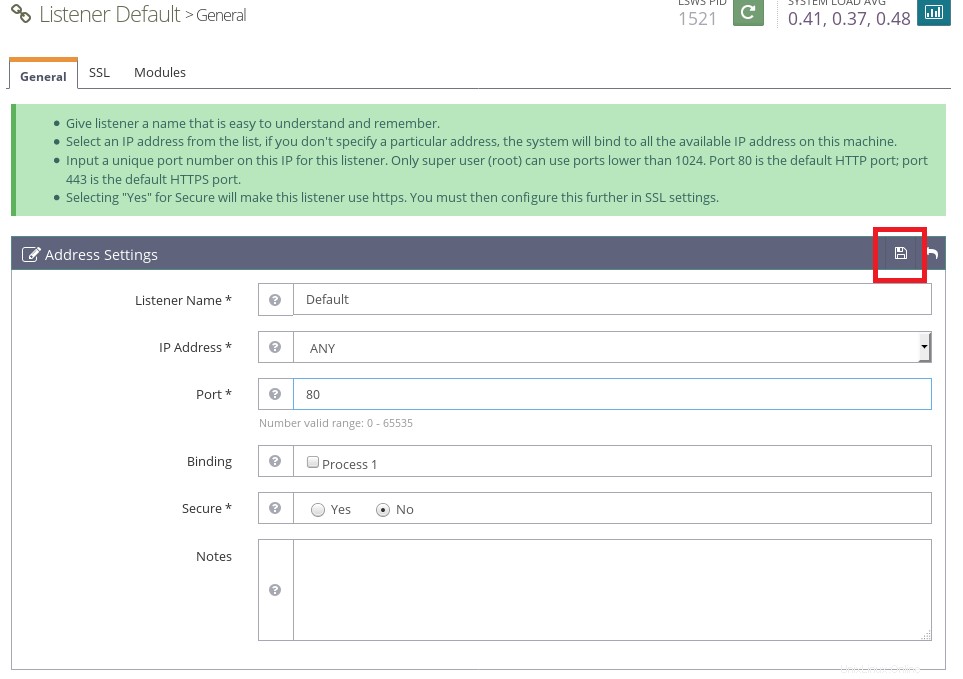
Klikněte na ikonu uložení.
Nakonec restartujte server OpenLiteSpeed.
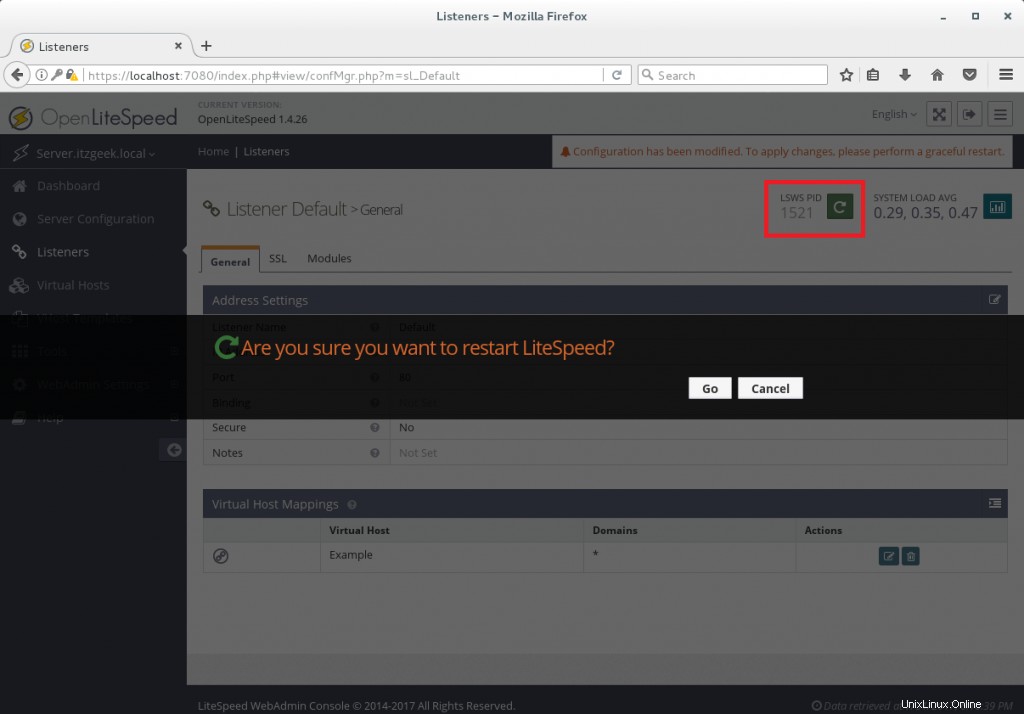
Ověřte server OpenLiteSpeed:
Stačí zadat URL bez čísla portu a zjistit, zda máte přístup k OpenLiteSpeed.
http://localhost/NEBO
http://your-ip-addr-ess/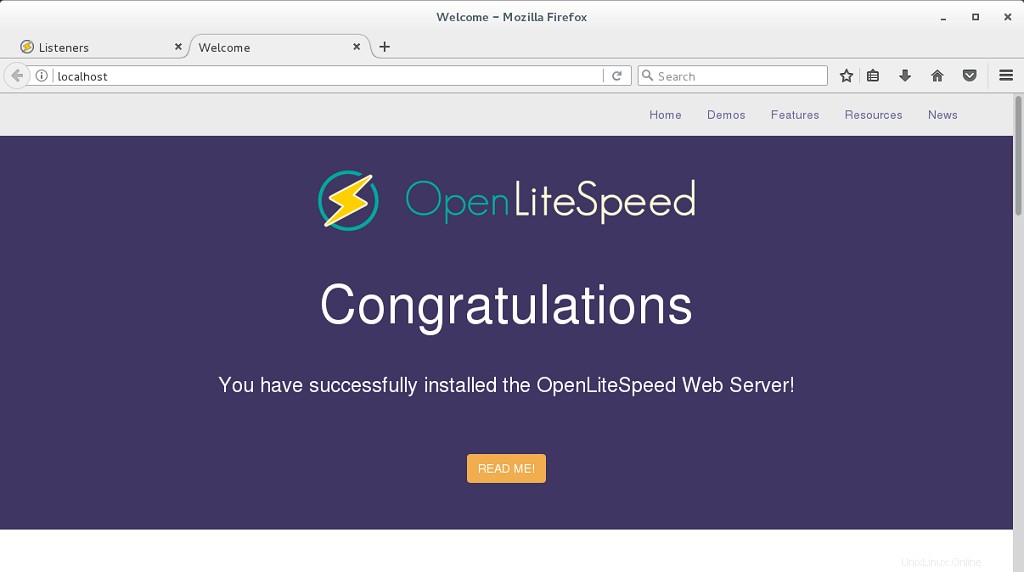
Výše uvedená stránka potvrzuje, že OpenLiteSpeed naslouchá na standardním portu HTTP 80.
Ověřte podporu PHP v OpenLiteSpeed
Navštivte následující URL pomocí svého oblíbeného webového prohlížeče.
http://localhost/phpinfo.phpNEBO
http://your-ip-addr-ess/phpinfo.phpVýstup můžete vidět níže.
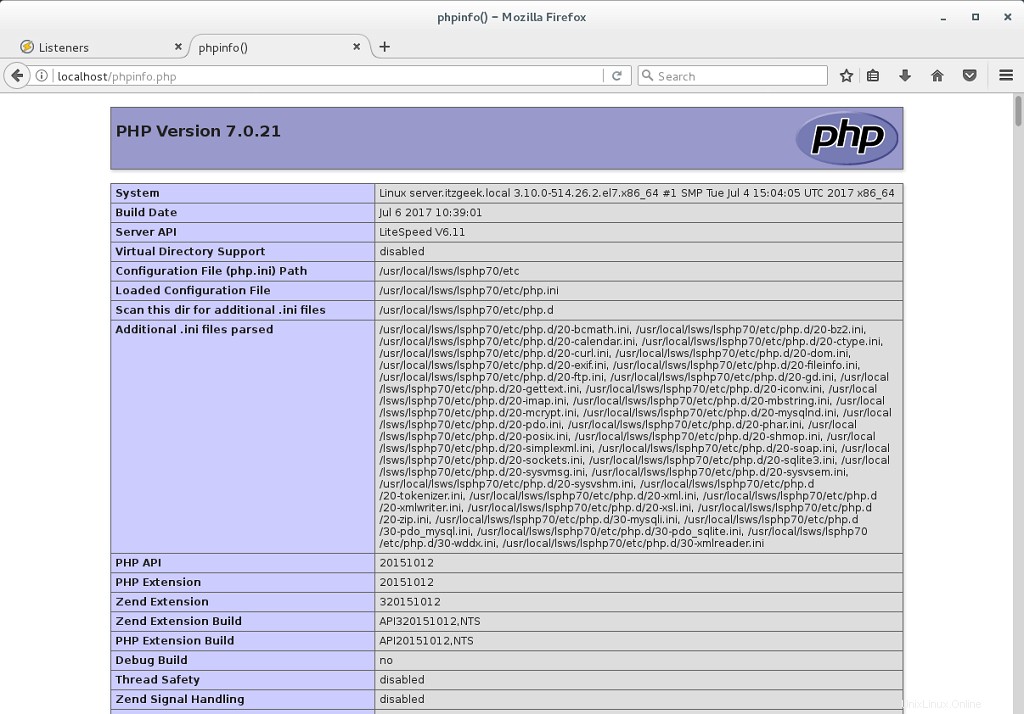
Posuňte se dále dolů, abyste viděli moduly povolené v PHP.
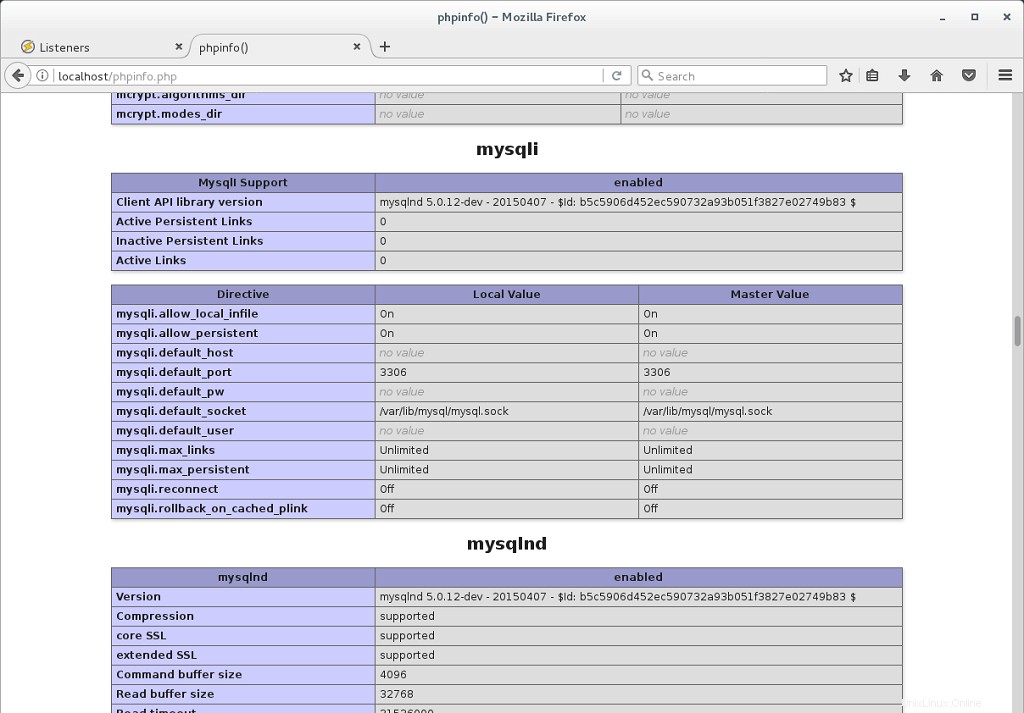
To je vše. V našem dalším článku nakonfigurujeme virtuální hostitele na webovém serveru OpenLiteSpeed .
Jak nainstalovat Linux Malware Detect na CentOS 7 / RHEL 7 – Malware Scanner pro operační systém Linux Jak nainstalovat Redis na CentOS 7 / RHEL 7 &Ubuntu 18.04 / Ubuntu 16.04Cent OS